Hướng dẫn chèn Mathtype vào văn bản trong Word 2019
Phiên bản Word mới nhất và những phiên bản cũ hơn có thể sử dụng tính năng viết công thức toán học, tuy nhiên số lượng ký tự hỗ trợ còn hạn chế, không nhiều, do vậy lựa chọn chèn Mathtype vào văn bản trong Word 2019 là giải pháp hợp lý giúp việc soạn thảo nhanh nội dung toán học với bộ ký tự hỗ trợ rất đầy đủ.
Bài viết liên quan
- Chèn Mathtype vào văn bản Word 2013
- Cách sử dụng Mathtype, viết công thức toán học trong word
- Cách chèn công thức Toán vào Word, chèn thập phân, số mũ
- Cách tạo biểu đồ, lưới, trục số trên MathType
- MathType – Tạo phím tắt cho biểu tượng và hành động thường dùng
MathType là phần mềm soạn thảo công thức toán học khá hay, rất tiện lợi và nhanh chóng so so với công cụ tích hợp sẵn trong Word và Excel là Equation. Việc thêm Mathtype vào Word chính là thao tác bạn cài đặt thêm phần mềm này vào máy tính. Và việc cài đặt cũng như cách sử dụng MathType cũng khá đơn giản, không hề phức tạp chút nào.

Viết công thức toán trên Word 2019 bằng MathType
Hướng dẫn chèn Mathtype vào Word 2019
Bước 1: Thực hiện Tải và cài MathType trên máy tính theo hướng dẫn tại đây.
Bước 2: Sau khi cài đặt MathType thành công, các bạn thực hiện mở Word 2019 lên để kiểm tra xem đã có phần MathType xuất hiện trên thanh menu của Word chưa. Nếu đã có thì bạn chuyển luôn sang Bước 5 để thực hiện tiếp. Nếu chưa có, các bạn thực hiện tiếp như sau:
Bước 3: Truy cập vào thư mục dữ liệu của MathType trên hệ thống vừa được cài đặt.
Nếu bạn cài MathType cho Windows 64bit thì bạn truy cập vào thư mục C:Program Files (x86)MathType. Còn nếu là cài bản MathType 32bit thì thay đường dẫn trên bằng Program file thay cho C:Program Files (x86).
Sau khi bạn truy cập vào thư mục MathType -> chọn tiếp thư mục MathPage như mô tả trong ảnh.
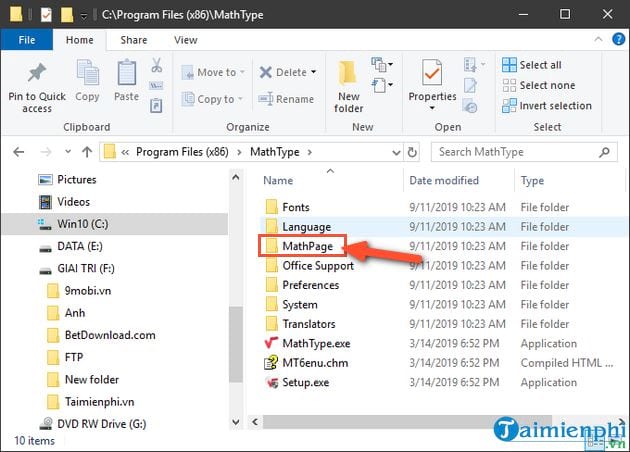
Bước 4: Trong giao diện khi bạn mở -> bạn nhấn chọn tiếp vào thư mục 64.

Sau khi mở, bạn sẽ thấy file friend.com.vn như trong ảnh dưới. Bạn nhấn chọn để thực hiện copy thư mục này nhé. Bạn có thể nhấn chọn -> rồi nhấn Ctrl + C để sao chép. Bạn nên sao chép đường dẫn thư mục của file friend.com.vn ra và lưu vào Notepad chẳng hạn để tìm lại file này dễ dàng hơn.
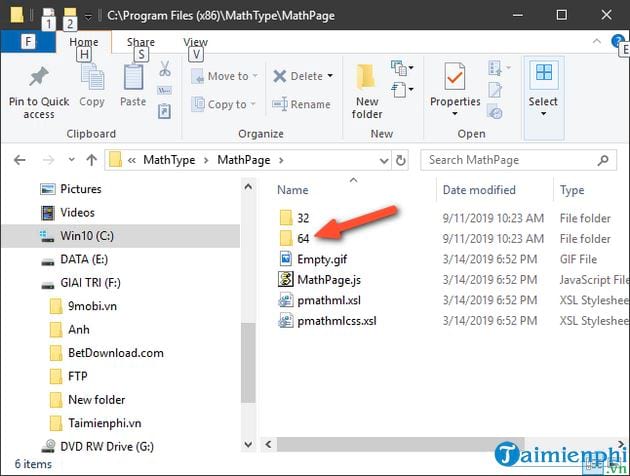
Bước 5: Tiếp đến, bạn tìm đến thư mục cài đặt Office trên máy tính. Nếu bạn cài bản Office 32bit thì truy cập vào C:Program FilesMicrosoft Office. Còn nếu cài đặt bản Office 64bit thì bạn truy cập vào C:Program Files(x86)Microsoft Office.
Tại đây, bạn sẽ thấy có thư mục là Office 16 đối với Word 2019. Lưu ý là tên thư mục sẽ tùy thuộc vào phiên bản Office mà bạn cài đặt, ví dụ như Office14 nếu như bạn đang dùng bản Word 2010…
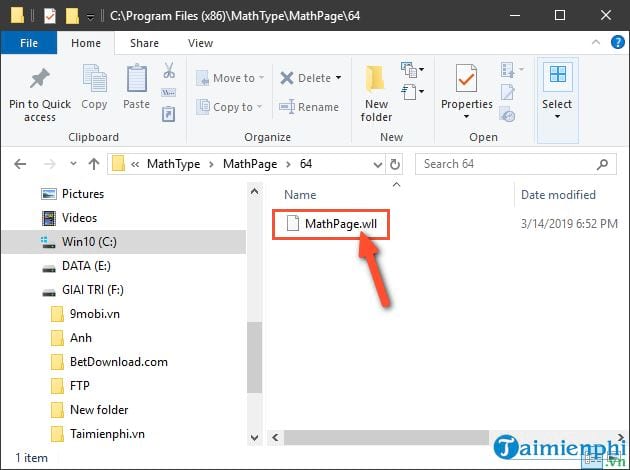
Bước 6: Đến bước này, bạn hãy dán (paste) file friend.com.vn vừa copy ở trên vào thư mục Office16 này. Như vậy, là bạn đã thêm thành công MathType vào giao diện trên Word rồi đó.
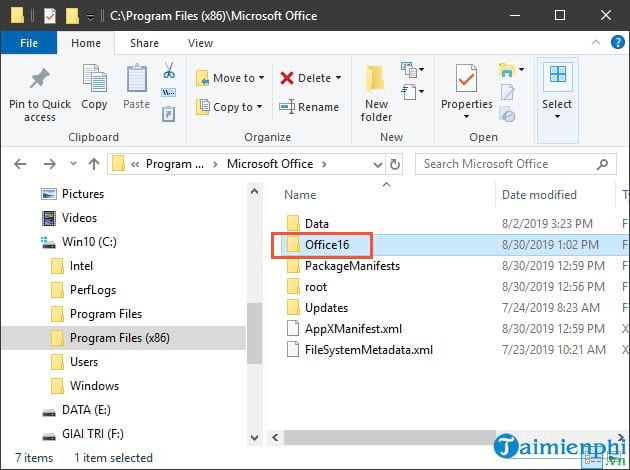
Bước 7: Thực hiện mở lại giao diện Word 2019 lên, bạn sẽ thấy có thêm phần MathType xuất hiện trên thanh menu của Word.
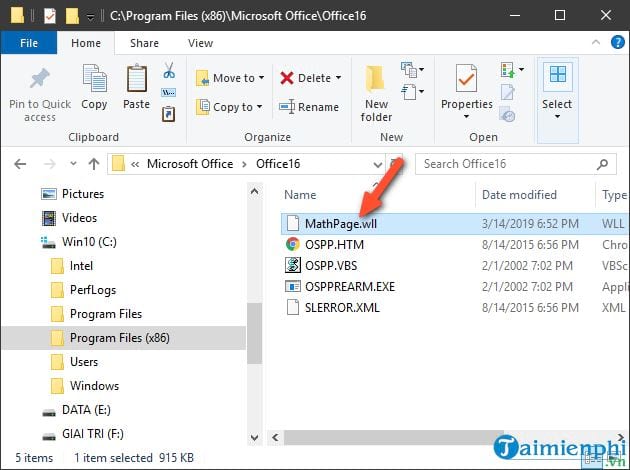
Để dùng, bạn nhấn chọn vào MathType -> rồi nhấn tiếp vào mục Inline ở dưới. Ngay lập tức giao diện MathType sẽ hiển thị.
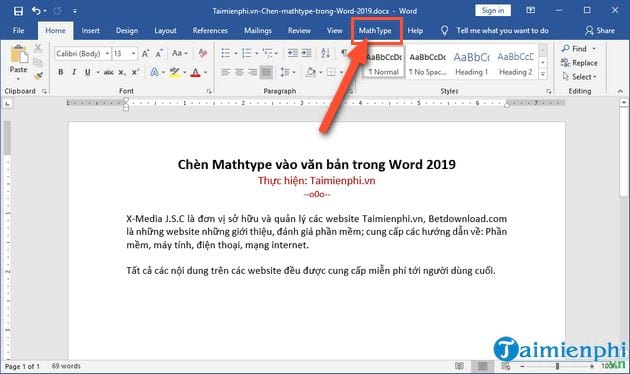
Bước 8: Đến bước này, các bạn thực hiện viết công thức mà muốn sử dụng trên Word -> rồi bôi đen và chọn Copy.
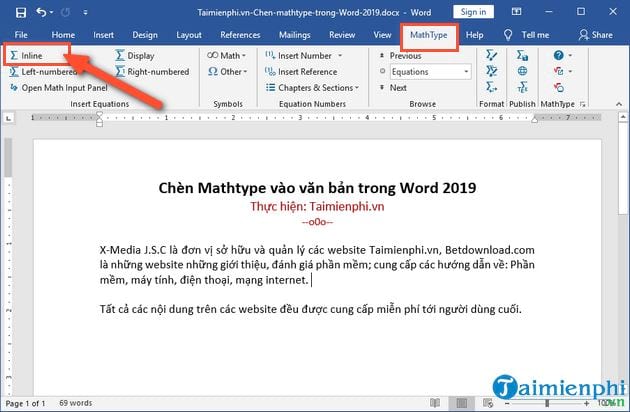
Tiếp đến, bạn dán công thức hay biểu thức vào giao diện Word -> và kết quả là bạn sẽ thấy công thức xuất hiện trên giao diện Word như trong ảnh dưới:
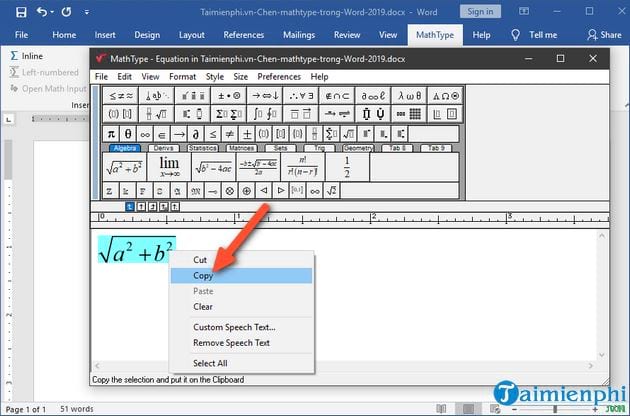
Như vậy là bạn vừa thao tác xong việc cài đặt và chèn Mathtype vào văn bản trong Word 2019 thành công. Khi thêm Mathtype thì ứng dụng này và Word sẽ hoạt động độc lập với nhau, không ảnh tới nhau khi bạn thực hiện các thao tác trên 2 công cụ này, rõ ràng sử dụng Mathtype trên Word thì việc viết các kiểu phương trình toán học, các biểu thức được soạn thảo mà Mathtype hỗ trợ thực sự phong phú hơn rất nhiều so với tính năng nhập công thức sẵn có trên Word hay Excel.
- Share CrocoBlock key trọn đời Download Crocoblock Free
- Cung cấp tài khoản nghe nhạc đỉnh cao Tidal Hifi – chất lượng âm thanh Master cho anh em mê nhạc.
- Nghiên cứu của ĐH Harvard: Ngoáy mũi và ăn gỉ mũi là thói quen tốt giúp ngừa sâu răng, loét dạ dày và thậm chí là phòng ngừa HIV?
- Hướng dẫn từng bước cách đổi ảnh bìa YouTube trên điện thoại
- Sửa lỗi iPhone không lên màn hình như thế nào? – Tự áp dụng trước khi mang đi sửa
- Hướng Dẫn Dùng Lg Flash Tool 2014, Lg Flash Tool
- Top #1 Tải Game Không Tốn Dung Lượng Miễn Phí Mới Nhất
Bài viết cùng chủ đề:
-
Mẫu kiểu trang trí bảng lớp đẹp, kỷ yếu, họp phụ huynh cuối năm, sinh
-
Top 12 phần mềm tăng view Youtube miễn phí nhanh nhất 2021
-
Sử dụng điều hòa 1 tháng ngốn hết bao nhiêu tiền điện?
-
Cách sử dụng trợ lý ảo Google Assistant tiếng Việt trên Android
-
Hướng dẫn thủ tục đổi vé máy bay Vietjet Air 2021 đầy đủ nhất
-
Tải video youtube bằng idm, download video Youtube bằng Internet Downl
-
ASUS Zenfone Max Pro M1 | Giá rẻ, chính hãng, nhiều khuyến mãi
-
Top phần mềm tìm hiển thị lời bài hát
-
3 Cách khắc phục tình trạng file Excel bị nặng, chậm, mở lâu
-
[HOT] 5 trang gõ CAPTCHA kiếm tiền online uy tín nhất 2021
-
Mẹo Thi Lý Thuyết Bằng C Dễ Nhớ Nhất – Thi Đậu 100%
-
Top 5 phần mềm dịch tiếng Anh cho máy tính chuẩn nhất
-
Hình nền thần tài đẹp nhất
-
TOP 10 ứng dụng xem tivi trực tuyến trên điện thoại Android, iPhone – Thegioididong.com
-
VK – Mạng xã hội nổi tiếng thế giới – Download.com.vn
-
Cách đặt iPhone/iPad vào chế độ DFU để khôi phục – QuanTriMang.com














